如何把win10系统下载到U盘 将win10系统下载到U盘的步骤
时间:2021-05-13作者:huige
很多人都喜欢使用U盘装系统的方式来安装系统,那么安装系统首先就要制作U盘启动盘,就要将windows10系统先下载到U盘,可是很多用户并不知道要如何来操作,只要从网上下载系统安装盘即可,一起来看看将win10系统下载到U盘的步骤吧。
具体步骤如下:
1、打开浏览器,搜索windows10下载,然后找到下载windows10这一个网页,点击打开。
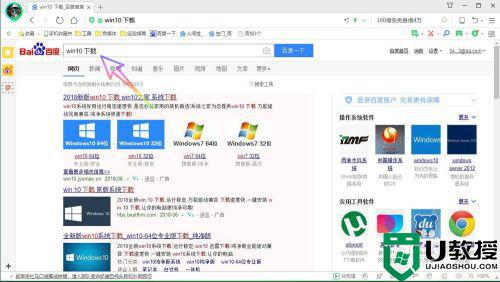
2、然后点击页面中间的立即下载工具图标。
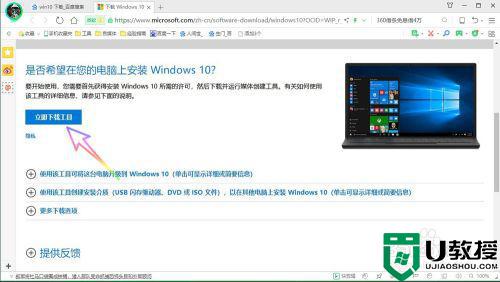
3、下载完成之后,我们点击鼠标右键,选择打开文件。
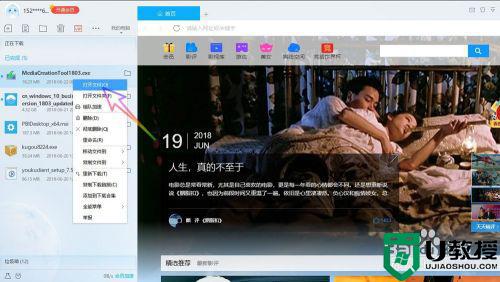
4、接着点击接受按钮。
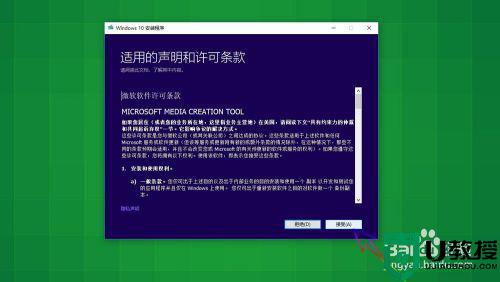
5、勾选为另一台电脑创建安装介质,然后点击下一步。
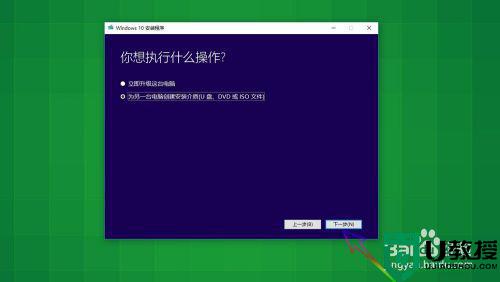
6、在选择使用的介质这一个页面,我们选择优盘,然后点击下一步。
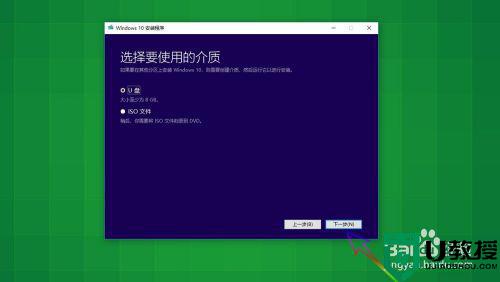
7、最后就到了下载的页面,我们等待下载完成就可以了,在两天之后,我们就可以直接使用U盘来为我们的电脑安装系统了,非常的方便。
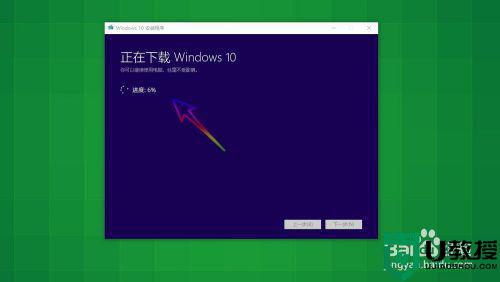
上述便是将win10系统下载到U盘的步骤,如果你有这个需要的话,那就可以参考上面的方法步骤来进行操作,相信可以帮助到大家。

